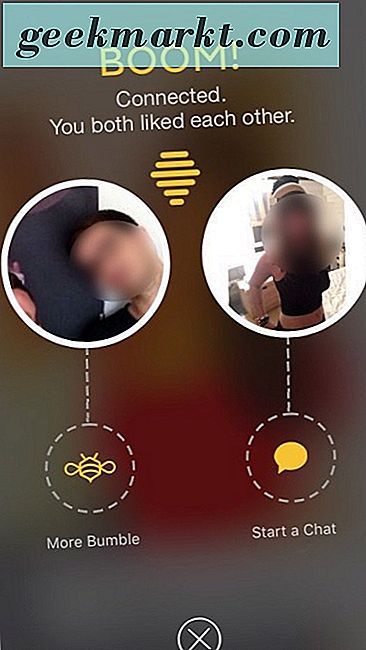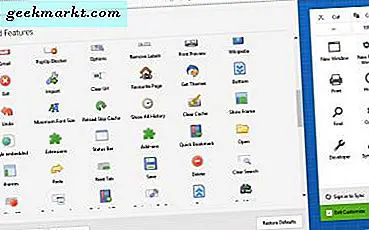
Toolbar navigasi Firefox termasuk bilah URL, kotak pencarian, opsi browser dan tombol add-on. Dengan demikian, ini adalah bagian yang cukup penting dari Firefox yang dapat Anda sesuaikan dalam berbagai cara. Peramban menyertakan beberapa opsi untuk mengonfigurasi bilah alat dengan, tetapi dengan beberapa pengaya tambahan, Anda dapat melakukan lebih banyak lagi.
The Customize Firefox Tab
Pertama, periksa Customize Firefox Tab browser yang dapat Anda buka dengan mengklik tombol Open menu . Kemudian klik Customize untuk membuka tab yang ditampilkan dalam snapshot di bawah ini. Itu termasuk beberapa tombol tambahan untuk toolbar dan opsi.
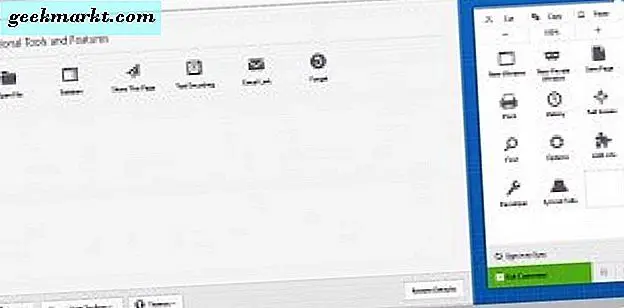
Tambahkan tombol baru ke toolbar dari sana dengan mengklik kiri (tahan tombol mouse) dan seret mereka. Lalu, seret ke suatu tempat di bilah alat. Atau, Anda dapat menghapus dan menyesuaikan posisi tombol toolbar dengan menyeretnya sama.
Tab itu juga termasuk menu drop-down Tema. Menyesuaikan tema browser tidak diragukan lagi adalah cara terbaik untuk menyesuaikan skema warna bilah alat. Klik tombol Tema untuk membuka menu di snapshot di bawah ini. Kemudian Anda dapat memilih tema baru dari sana, atau pilih Get More Themes untuk menemukan lebih banyak di situs Mozilla. Panduan Tech Junkie ini memberikan rincian lebih lanjut tentang cara menyesuaikan Firefox dengan tema.

Tambahkan Lebih Banyak Tombol dan Opsi ke Bilah Alat
Tab Customize Firefox hanya menyertakan beberapa tombol tambahan untuk toolbar. Namun, Anda dapat menambahkan lebih banyak ke peramban dengan ekstensi Bilah Alat. Ini adalah halaman add-on di situs Mozilla yang Anda dapat menginstalnya. Kemudian klik tombol Buka menu di kanan atas dan pilih Sesuaikan untuk membuka tab di bawah ini, yang akan menyertakan banyak tombol lagi setelah menambahkan ekstensi ke Firefox.

Ada banyak tombol baru yang berguna untuk Anda seret dan lepaskan ke bilah alat. Misalnya, seret tombol about: config ke bilah alat. Kemudian Anda dapat mengklik itu untuk membuka halaman about: config di Firefox.
Ada tombol Terjemahkan yang menambahkan opsi terjemahan Google ke bilah alat. Tambahkan itu ke toolbar, dan kemudian buka halaman situs web asing. Kemudian tekan tombol Terjemahkan untuk mengonversi halaman ke dalam bahasa Inggris dengan Google.
Tombol Toggle Image juga sangat berguna. Anda dapat menekan tombol toolbar itu untuk menghapus gambar dari halaman. Maka halaman-halaman itu pasti akan terbuka di browser Anda lebih cepat, dan Anda selalu dapat mengaktifkan kembali gambar dengan menekan tombol yang sama lagi.
Tambahkan Ikon Tombol Baru ke Toolbar
Anda dapat menyesuaikan ikon tombol Firefox default dengan NoiaButtons. Itu adalah ekstensi yang menambahkan ikon tema Noia baru yang disetel ke browser. Ketika Anda menambahkan ekstensi ke Firefox dari sini, itu akan mengubah bilah alat dengan ikon tombol baru seperti yang ditunjukkan langsung di bawah ini. Perhatikan ini hanya akan mengubah set ikon default, dan tidak ada yang termasuk dengan add-on Tombol Toolbar. Itu juga menambahkan ikon baru ke menu.

Pengaya ini memiliki lima set ikon alternatif untuk bilah alat. Klik Open menu, pilih Add-ons lalu tekan tombol Options untuk NoiaButtons untuk membuka halaman di bawah ini. Klik salah satu ikon alternatif di sana untuk beralih ke sana. Di sana Anda juga dapat menyesuaikan dimensi tombol dan beralih ke tema gelap untuk bilah alat dan browser.

Sesuaikan Bilah Alat dengan Pemulihan Tema Klasik
Classic Theme Restorer adalah add-on yang mengembalikan UI dari versi Firefox sebelumnya. Jadi itu berarti membawa kembali hal-hal seperti tombol Firefox di bagian kiri atas browser dan tab persegi. Ekstensi ini juga memiliki beberapa opsi penyesuaian yang baik untuk bilah alat, jadi ada baiknya menambahkan ke peramban dari halaman ini.
Tekan tombol Opsi Pemulih Tema Klasik pada halaman tentang: addons untuk membuka jendela yang ditunjukkan langsung di bawah ini. Ini memiliki banyak pengaturan kustomisasi untuk Firefox. Klik Bilah Alat (1) untuk menyesuaikan tombol bilah alat lebih lanjut. Kemudian klik menu drop-down Mode dan pilih Tampilkan teks hanya untuk mengganti ikon tombol dengan teks. Atau, pilih Tampilkan ikon dan teks dari menu itu untuk menyertakan keduanya.

Selain itu, Anda juga dapat menyesuaikan bilah URL dan kotak pencarian pada bilah alat dengan memilih bilah Lokasi / Bilah pencarian. Klik lebar Kustom untuk bilah lokasi dan bilah pencarian bilah . Masukkan nilai alternatif di kotak teks Min-width dan Max-width untuk menyesuaikan lebar URL dan bilah pencarian.
Di bawah ini adalah opsi yang memungkinkan Anda menambahkan batas melengkung ke URL dan bilah pencarian. Pilih kebulatan perbatasan Kustom untuk bilah lokasi dan opsi bilah pencarian, lalu masukkan beberapa angka ke dalam kotak Kiri dan Kanan. Nilai yang lebih tinggi akan menambahkan lebih banyak kurva ke URL dan batas bilah penelusuran seperti yang ditunjukkan langsung di bawah ini.

Klik Bilah Alat (3) untuk menambahkan latar belakang biru baru ke bilah alat. Kemudian pilih warna Blue Aero untuk opsi bilah alat (dan tab) untuk menambahkan biru muda. Anda juga dapat memilih setelan warna Aero warna Abu-abu di bawahnya untuk menyesuaikan warna bilah alat secara lebih lanjut.

Sesuaikan Bilah Alat dengan Tombol Toolbar Klasik
Classic Toolbar Buttons adalah add-on yang mengembalikan tombol GUI dari versi Firefox sebelumnya. Jadi ini adalah ekstensi bagus lainnya untuk menyesuaikan bilah alat dengan. Ini adalah halaman Mozilla ekstensi, dan setelah diinstal menambahkan perbatasan di sekitar setiap tombol pada toolbar seperti yang ditunjukkan di bawah ini.

Sekarang tekan tombol Opsi untuk ekstensi pada about: addons page. Itu akan membuka serangkaian opsi penyesuaian yang cukup luas untuk tombol. Pertama, gulir ke bawah dan pilih menu drop-down Gaya ikon utama yang ditunjukkan dalam gambar di bawah ini. Kemudian Anda dapat memilih berbagai tema tombol alternatif dari sana yang sebagian besar mengubah rangkaian ikon.

Gulir ke bawah halaman sedikit lebih ke pembulatan Perbatasan untuk opsi yang ditunjukkan di bawah ini. Dengan pengaturan itu Anda dapat menambahkan batas membulat ke tombol toolbar. Klik menu tarik-turun Tombol navigasi navigasi dari sana dan pilih nilai maksimum 12px untuk mengalihkan tombol ke putaran alternatif.

Tepat di bawah itu (min-) tinggi untuk dan Tombol (min-) lebar untuk opsi. Dengan itu Anda dapat menyesuaikan lebar dan tinggi tombol toolbar. Klik menu tarik-turun untuk tombol toolbar Navigasi dan kemudian pilih beberapa nilai dari mereka untuk menyesuaikan lebar dan tinggi.
Sesuaikan Font Toolbar
Terakhir, Anda juga dapat menyesuaikan teks pada bilah alat dengan font dan pemformatan alternatif. Pengaya terbaik untuk itu adalah Theme Size & Font Changer, yang dapat dipasang oleh pengguna Firefox dari sini. Tekan tombol Ukuran Tema & Pengubah Font pada bilah alat untuk membuka jendela di bawah ini.

Sekarang klik menu drop-down Font untuk memilih font baru untuk browser. Itu akan mengubah font teks pada toolbar browser, tab bar dan menu lainnya. Di bawah ini Anda juga dapat memilih opsi format Italic dan Bold dari menu drop-down tambahan. Klik tombol radio Color Picker untuk membuka palet dari mana Anda dapat memilih warna teks alternatif untuk toolbar Firefox.

Sekarang Anda dapat mengubah toolbar utama Firefox dengan lima add-on yang disebutkan di atas. Mereka memberi Anda sejumlah opsi dan pengaturan untuk menyesuaikan toolbar navigasi dan bagian lain dari browser dengan.